Come aprire file DMG
Hai scaricato da Internet un file in formato DMG e non riesci ad aprirlo? Se utilizzi un Windows è normale. I DMG sono dei file immagine, come i famosissimi ISO, che però sono basati sul formato proprietario UDIF sviluppato da Apple. In poche parole, si tratta di file disegnati per i sistemi Mac e non per Windows. Per utilizzarli sui PC equipaggiati con il sistema operativo di Microsoft bisogna necessariamente affidarsi ad applicazioni di terze parti, come quelle che sto per consigliarti. Un discorso per certi versi analogo vale per il versante mobile.
Su Mac, invece, i file DMG non dovrebbero dare alcun problema, a meno che non si abbia a che fare con degli elementi corrotti o sia “saltata” l’associazione tra questi ultimi e l’utility di apertura dei file DMG inclusa in macOS. Nel primo caso non si può fare molto: bisogna procurarsi una versione “sana” del file immagine che si sta provando ad aprire. Nel secondo caso, invece, per risolvere il problema e tornare ad aprire i DMG con un semplice doppio clic su di essi, basta agire sulle impostazioni di macOS.
Tutto chiaro fin qui? Bene, allora direi che sei pronto. Prenditi cinque minuti di tempo libero e scopri, insieme a me, come aprire file DMG sul tuo computer e su smartphone e tablet. Ti assicuro che si tratta di un’operazione molto più semplice di quello che immagini. Buona lettura e buon divertimento!
Indice
- Come aprire file DMG su Windows
- Come aprire file DMG su Mac
- Come aprire file DMG online
- Come aprire file DMG su Android
- Come aprire file DMG su iPhone e iPad
Come aprire file DMG su Windows
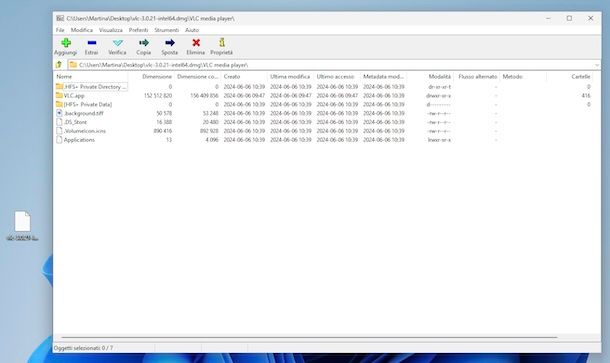
Vorresti capire come aprire file DMG su Windows? Ti accontento subito! Per riuscirci, puoi adoperare dei software per PC utili a tal scopo, fruibili su tutte le più diffuse versioni di Windows (es. Windows 11).
Tra i vari strumenti a cui puoi rivolgerti, io ti consiglio di adoperare 7-Zip, il famosissimo software gratuito e open source che permette di creare ed estrarre archivi compressi e che, cosa che non tutti sanno, consente anche di aprire file DMG in maniera semplicissima. Purtroppo non supporta quelli protetti da password, ma per il resto svolge egregiamente il suo dovere.
Per scaricare e installare 7-Zip sul tuo PC, collegati al suo sito Internet ufficiale e attieniti alle indicazioni che ti ho fornito nel mio tutorial specifico.
Successivamente, avvia 7-Zip selezionando il relativo collegamento che è stato aggiunto al menu Start.
Attendi poi che la finestra del programma risulti visibile sul desktop, clicca sul menu File situato in alto a sinistra, scegli la voce Apri da quest’ultimo e seleziona il file DMG di tuo interesse, dopodiché ti verrà mostrato il contenuto dello stesso nella schermata del programma.
Se vuoi, puoi anche stabilire l’associazione di 7-Zip ai file in formato DMG. Per compiere quest’operazione, fai clic destro sull’icona di un file DMG e seleziona la voce Proprietà dal menu che compare. Nella finestra che si apre, clicca sul pulsante Cambia che trovi accanto alla dicitura Apri con, seleziona la voce 7-Zip File Manager dalla lista delle applicazioni disponibili e il gioco è fatto.
Se 7-Zip File manager non compare nella lista dei programmi disponibili, clicca sull’opzione Scegli un’app nel PC e seleziona l’eseguibile di 7-Zip, che dovresti trovare raggiungendo questa posizione su Windows C:\Program Files\7-Zip.
Missione compiuta! Adesso puoi aprire i file DMG, visualizzare il loro contenuto ed estrarlo in qualsiasi cartella semplicemente facendo doppio clic sulla loro icona o facendoci clic destro sopra e selezionando la voce Apri dal menu contestuale.
Nel caso in cui cercassi delle alternative a 7-Zip, puoi prendere in esame l’idea di rivolgerti ad altre soluzioni ugualmente efficaci, come PeaZip, che è un gestore di archivi compressi gratuito e open source, e DMG Extracotr, che è un software concepito specificamente per aprire i file DMG su Windows e che è gratis con una variante a pagamento (al costo di 47,52 euro) che offre completo a tutte le funzioni.
Come aprire file DMG su Mac
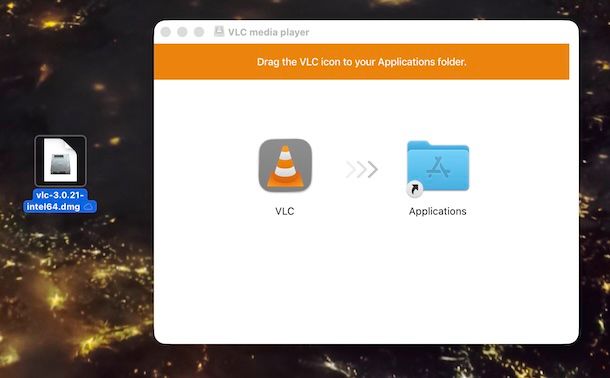
Vediamo, adesso, come aprire file DMG su Mac. Come detto in apertura, i file DMG sono disegnati per macOS e in quanto tali possono essere aperti sui Mac usando le funzioni predefinite del sistema operativo.
Per cui, per riuscire nel tuo intento, ti basta fare doppio clic sul file DMG di tuo interesse e attendere che compaia la finestra con i file contenuti al suo interno, tenendo presente che se devi aprire file DMG con password, dunque se si tratta di un file protetto, dovrai digitare anche la password di sblocco.
In alternativa, puoi procedere facendo clic destro sul file DMG e selezionando la voce Apri dal menu contestuale.
Oltre che come ti ho appena indicato, puoi aprire file DMG usando Utility Disco, l’utility per la gestione di dischi e partizioni inclusa “di serie” in macOS. Per servirtene, avvia l’applicazione selezionando la relativa icona (quella con la chiave inglese e il bullone con il logo Apple) che trovi nel menu App di macOS.
Quando visibile la finestra di Utility Disco sulla scrivania, fai clic sul menu File in alto a sinistra, quindi sulla voce Apri immagine disco in esso presente e seleziona il file DMG che vuoi aprire.
Successivamente, accedi al Finder cliccando sulla sua icona (quella con il volto sorridente) che trovi sulla barra Dock di macOS e, nella finestra che si apre, seleziona il file DMG dal menu a sinistra e potrai accedere al contenuto del file.
Se nel compiere le operazioni che ti ho descritto poc’anzi non riesci comunque ad aprire file DMG Mac o vengono aperti con un software diverso dalle soluzioni fornite ufficialmente da Apple, è perché è stata rimossa l’associazione. Per rimediare, fai clic destro su un qualsiasi file in formato DMG e seleziona la voce Ottieni informazioni dal menu che compare, dopodiché espandi il riquadro Apri con presente nella finestra che si apre, seleziona la voce DiskImageMounter dal menu a tendina sottostante e clicca prima sul pulsante Modifica tutto e poi su quello Continua.
Se nel menu a tendina per la selezione delle applicazioni non trovi DiskImageMounter, scegli la voce Altro e seleziona “manualmente” il relativo eseguile che trovi raggiungendo questa posizione su macOS /Sistema/Libreria/CoreServices/DiskImageMounter.app.
Se, invece, il tuo problema è che non riesci ad aprire un singolo file DMG, probabilmente questo è corrotto e non può essere letto da macOS perché non è stato scaricato completamente o non è stato generato correttamente. In tal caso, l’unica cosa che puoi fare è riscaricare il file DMG danneggiato e/o cercarne una versione “sana”.
Come aprire file DMG online
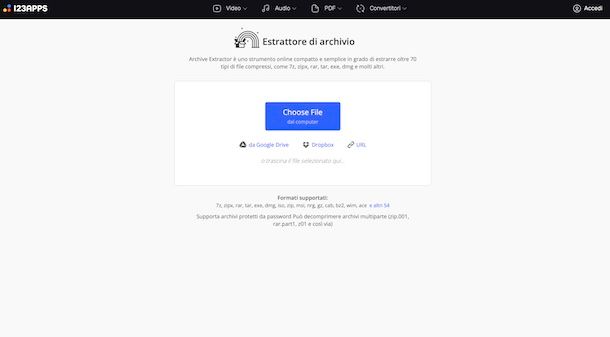
Oltre che usando degli strumenti appositi disponibili per Windows e macOS, è possibile aprire file DMG online, agendo direttamente dalla finestra del browser (es. Chrome), senza dover scaricare e installare assolutamente nulla sul computer. Esistono, infatti, diversi servizi utili allo scopo.
Tra le varie soluzioni di questo tipo disponibile su piazza, io ti consiglio Estrattore di archivio di 123apps che è facile da usare e, file DMG a parte, permette di estrarre oltre 54 tipi di file compressi, come 7Z, ZIPX, RAR, TAR, EXE, ISO, ZIP, MSI, NRG, GZ, CAB, BZ2, WIM e ACE, inclusi quelli protetti da password e quelli multi-volume. Di base è gratis e la registrazione non è obbligatoria, ma sottoscrivendo l’abbonamento a pagamento (al costo base di 6 euro/mese) è possibile avere accesso a un maggior numero di funzioni.
Per poterti servire di Estrattore di archivio di 123apps, visita la relativa home page e fai clic sul pulsante Choose File da computer che si trova al centro per selezionare dal tuo computer il file DMG relativamente al quale desideri andare ad agire, oppure trascinalo direttamente nella finestra del browser. Se il file si trova online, puoi selezionarlo anche da Google Drive, Dropbox o indicandone l’URL, facendo clic sui collegamenti appositi sottostanti.
Attendi poi che l’upload del file venga completato e che ti venga mostrata la lista di tutti gli elementi contenuti nel file DMG, dopodiché clicca sul nome di ciascuno di essi per provvedere al download sul computer. Se lo preferisci, puoi anche scaricare tutti i file contemporaneamente, sotto forma di archivio ZIP, facendo clic sul tasto Salva tutto come ZIP.
Qualora Estrattore di archivio di 123apps non dovesse soddisfatti del tutto, puoi valutare di adoperare ezyZip, un servizio online gratuito e fruibile senza registrazione dal funzionamento praticamente analogo a quello della soluzione già citata, o altre soluzioni che puoi scovare facilmente facendo qualche ricerca su Google.
Come aprire file DMG su Android
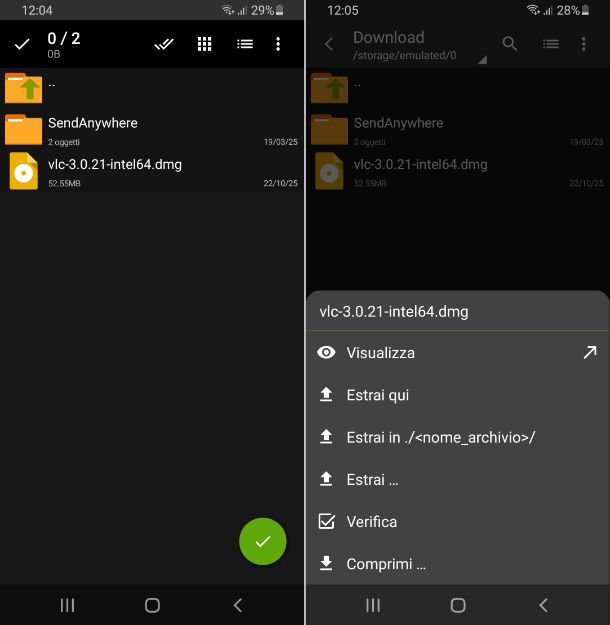
Passiamo, adesso, al mondo mobile, più precisamente a quello Android, e andiamo pertanto a scoprire come aprire file DMG su Android. Per riuscirci, basta usare un gestore di file con supporto al formato in questione, oppure ci si può rivolgere a una delle tante app per la gestione degli archivi compressi che consentono di interfacciarsi anche con i file DMG su smartphone e tablet Android, appunto.
Tra le diverse soluzioni di questo tipo, io ti consiglio di provare ZArchiver, che è una semplice app di gestione file che consente altresì di aprire gli archivi e i file immagine, oltre che estrarre i dati contenuti in essi. DMG a parte, sono supportati tantissimi formati, tra cui 7z, ZIP e RAR.
Per scaricare e installare l’app sul tuo dispositivo, accedi alla relativa sezione del Play Store e premi sul pulsante Installa (se stai usando un dispositivo su cui non sono presenti i servizi Google, puoi scaricare l’app da store alternativi).
In seguito, avvia ZArchiver selezionando la relativa icona che è stata aggiunta alla home screen e/o al drawer di Android.
Ora che visualizzi la schermata principale dell’app, concedi i permessi richiesti per accedere a foto, contenuti multimediali e file memorizzati sul dispositivo, dopodiché fai tap sul tasto OK per chiudere la finestra relativa ai suggerimenti e individua la posizione in cui si trova il tuo file DMG, fai tap sul suo nome e visualizzane il contenuto selezionando la voce la voce Visualizza annessa al menu che compare.
Sempre tramite il menu visibile dopo aver selezionato il nome del file DMG, ti segnalo che puoi anche decidere di estrarre i dati contenuti al suo interno, verificare se danneggiato o comprimerlo all’interno di un archivio.
Ti faccio inoltre presente che, se lo reputi opportuno, puoi adoperare altre soluzioni per portare a compimento l’operazione oggetto di questo tutorial su Android, come DMG Extractor & File Opener e Apri file DMG: estrattore DMG, due app gratuite concepite specificamente per l’apertura dei file DMG,
Come aprire file DMG su iPhone e iPad

Sei finito su questa mia guida perché desideroso di scoprire come aprire file DMG su iPhone e iPad? Mi spiace deluderti, ma la cosa non è fattibile. Infatti, pur essendo iPhone e iPad prodotti a marchio Apple e, dunque, in qualche modo legati al Mac, purtroppo non supportano i file nel formato in questione e non esistono neppure delle app per iOS/iPadOS tramite cui poter fare ciò.
Tenendo conto di quanto appena affermato, se hai scaricato dei file DMG sul tuo device mobile Apple, per poterne visualizzare il contenuto l’unica cosa che puoi fare è quella di avviare il browser che di solito utilizzi su iPhone o iPad e accedere tramite quest’ultimo a un servizio online per l’estrazione dei file DMG, come quello che ti ho segnalato nelle righe precedenti, e usarlo per portare a compimento la tua missione odierna.
In alternativa, sebbene non sia come aprire file DMG su iPad e su iPhone nel senso stretto del termine, puoi trasferire sul computer i file DMG presenti su smartphone e tablet Apple, procedendo come ti ho indicato nella mia guida specifica, e aprirli da lì come ti ho spiegato nei capitoli a inizio tutorial relativi a Windows e macOS.

Autore
Salvatore Aranzulla
Salvatore Aranzulla è il blogger e divulgatore informatico più letto in Italia. Noto per aver scoperto delle vulnerabilità nei siti di Google e Microsoft. Collabora con riviste di informatica e cura la rubrica tecnologica del quotidiano Il Messaggero. È il fondatore di Aranzulla.it, uno dei trenta siti più visitati d'Italia, nel quale risponde con semplicità a migliaia di dubbi di tipo informatico. Ha pubblicato per Mondadori e Mondadori Informatica.






